Черный экран вместо «приветствия».
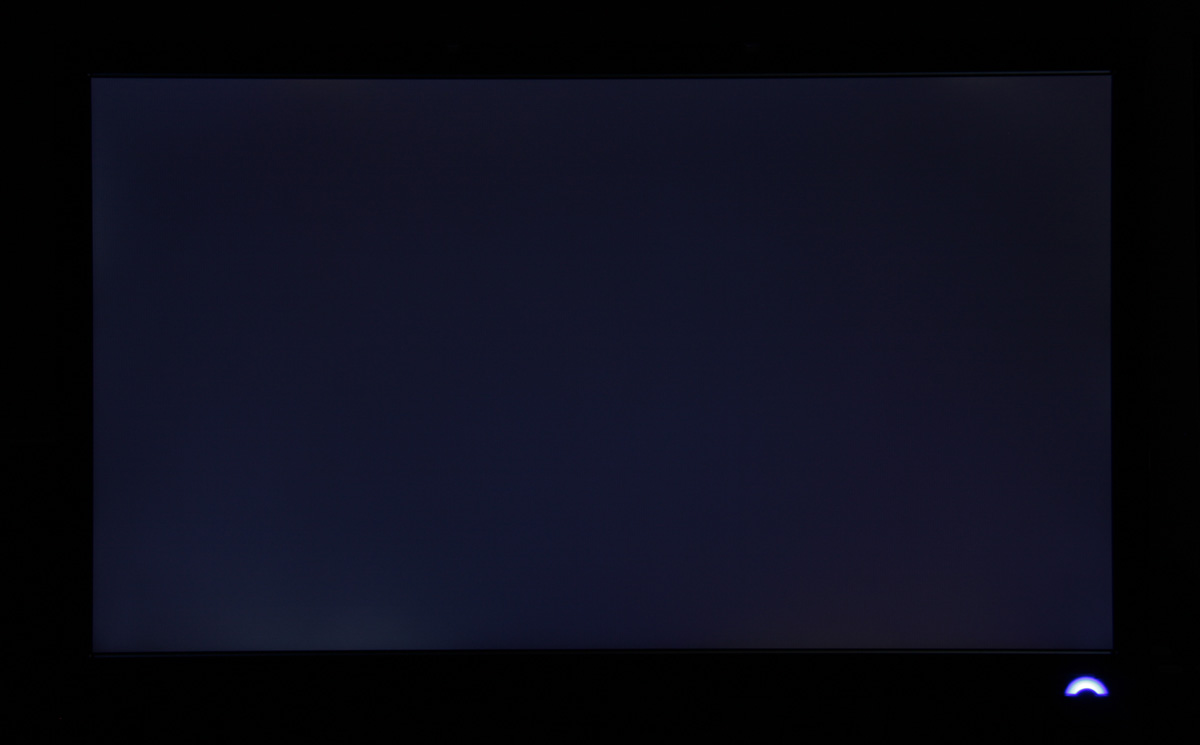
«Черный экран виндовс как убрать» — нередкая тема, поднимаемая на форумах компьютерной помощи. Как убрать черный экран Windows без помощи квалифицированных специалистов? В рамках сегодняшнего поста, я постараюсь подробно ответить на этот вопрос, а так же описать всевозможные симптомы, из-за которых ПК не может нормально работать.
Как убрать черный экран? Такой вопрос нередко приходит ко мне на электронную почту, что, собственно, и позволило мне самому подробно покопаться в этой теме. Для помощи юзерам, которые столкнулись с этой бедой, предлагаю небольшую статью-инструкцию. Помимо решения проблем, я приведу парочку ценных советов, благодаря которым ваш системник будет работать, как швейцарский часовой завод.
Первым делом…
[adsense]
Как обычно, если у вас начала появляться черная картинка, которую необходимо убрать, я прошу своих читателей не поддаваться панике, из любой ситуации есть выход, какой бы неприятной она не была. Перво-наперво, рекомендую обратить внимание на системный блок, а не на монитор. Работающий системник может тонко намекать на неисправность в самом мониторе. Как вариант, возможно, что вы просто забыли его включить. Нередко такая смешная беда настигает невнимательного юзера, который либо не выспался, либо хорошо отметил последние праздники!

Нередко виной всему VGA-кабель. Юзер может случайно дернуть кабель, выдернув его из разъема монитора, из-за чего дисплей сразу же потухнет. Поэтому проверьте соединения кабеля и разъема, используйте фиксирующие винты, чтобы надежно зафиксировать «розетки» на концах кабеля.
Продолжая тему «Как убрать черный экран», упомянем и о том, что кабель имеет ограниченный запас прочности. Если вышеперечисленные действия не помогли, следовательно, мы имеем дело с пробоем. Любой опытный технарь сможет быстро запаять пробитый участок, но если вы сомневаетесь в своих способностях, то просто замените кабель.
Неисправный монитор.
Гораздо хуже, когда черный дисплей висит постоянно и чтобы вы не делали, он не исчезнет сам по себе. Как я уже говорил, попробуйте заменить кабель, а лучше – подключите системный блок к телевизору или к другому монитору. Таким образом юзер получит точное представление о работоспособности экрана. Ну а если результат получился плачевным, то рекомендую обратиться в ремонтный сервис. «Пакоцаную» матрицу или пробитые шлейфы трудно заменить в домашних условиях, да и навряд ли, у вас под рукой будут необходимые комплектующие и инструменты. Так же можно приобрести новый монитор, последнее слово всегда за вами!
Неисправности внутри системного блока.
Это, пожалуй, самое неприятное, что может случиться с любым пользователем. Черный дисплей, связанный с некорректной работой материнки или процессора вымотает вам не только нервы, но и залезет в карман. Пробои в питании материнской платы или неполадки с процессором, чаще всего, заканчиваются их заменой. Случается так, что материнская плата просто перестает «видеть» процессор, после чего на экране, вместо привычной загрузки Windows, появится темный экран. Аналогично компьютер будет себя вести, если пострадает оперативная память. Помните, что из строя может выйти только одна плашка или разъем, поэтому машина может продолжать работать, правда с очень медленной скоростью.
Если проблема возникла из за блока питания, то системник просто не будет включаться. Соответственно, вы будите любоваться безжизненным черным экраном. Ремонт блока питания – дело довольно сложное. С такой бедой лучше обращаться в сервисные центры или покупать более мощный БП.
Прежде, чем убрать черный экран Windows 7, проверьте остальные модули на материнке. При неисправной и практически убитой видеокарте компьютер может работать, не считая, конечно, резкого падения производительности, и того, что изображено на этом скриншоте.

Цветные полоски на дисплее свидетельствуют о неисправности видеокарты. Эти узоры будут сопровождать вас повсюду и от них не избавиться, выполнив полную переустановку Windows! Поверьте, я проверял. Как минимум, потребуется покупка новой видюшки, желательно помощней той, что пришла в негодность. Выбирая видеокарту, убедитесь, что она совместима с материнской платой.
Внутри корпуса…

Подобные беды с черным экраном возникают из-за проблем с охлаждением, а к ним, в свою очередь, ведет запыленность внутренностей. Пыль попадает под корпус через вентиляцию, оседает на материнке и радиаторе, нарушая теплообмен. Поэтому внутренности компьютера перегреваются, затем машина на автомате выключается. В данном случае если при включении компьютера висит черный экран то проблема может быть в том что из за пыли перестал крутиться вентилятор на видеокарте, она не раз перегревалась и просто вышла из строя. Так же возможен такой вариант что в клубах пыли не будет работать оперативка и вам потребуется прочистить компьютер от пыли, заменить термопасту, смазать вентиляторы и попробовать включить компьютер. Вполне возможно, что после чистки он включится как обычно, без всяких черных экранов. Используйте мягкую ткань, можно даже вооружиться пылесосом. Главное, не повредить компоненты ПК, иначе дело повернется худо! Действуйте осторожно!
Перебои в операционной системе.
Не важно, какую ОС вы используете – Windows 7 или даже XP, черный экран может настигнуть любого юзера. Операционная системе Windows не может работать вечно, рано или поздно на ваших глазах станет твориться инопланетное зло! Помимо выключенного черного экрана, может выскочить синий экран, который указывает на тотальную ошибку в работе Windows. Происходит это по разным причинам – вирусы, засорение реестра, установка «проблемных» приложений, любопытство пользователя… Последнее – это тот самый интерес, который заставляет юзера залазить в системные папки и играться с файлами, которые необходимы для стабильной работы Windows.

Кстати, если вы не знаете, как убрать черный экран Windows XP, рекомендую воспользоваться утилитой восстановления системы. Это своеобразный откат системы, правда в очень больших масштабах. О стандартном откате мы поговорим чуть позже. Впрочем, этот метод идеально подойдет и для 7-й версии. Подробнее об этом читайте здесь.
Драйвера видеокарты.
Уже не первый раз ко мне обращаются юзеры, которые столкнулись с темным дисплеем. Я задаю простой вопрос – что вы делали этого? Как только я слышу в ответ – устанавливали новые дрова на видеокарту, на ум приходит полное понимание проблемы. Старенькие видеокарты могут конфликтовать со слишком свежим ПО, что приведет к полному отказу всего компьютера.
Как убрать этот недочет? Все очень просто – требуется откатить драйвер или установить старый. Тогда железо и программная часть вновь будут работать в мире и согласии. Подробнее о процедуре отката читайте здесь.
Как убрать черный экран не прибегая к помощи сервисных центров? Думаю, вы получили те ответы, которые хотели бы иметь и подзаправили свою корзину техническим опытом. На этом все, не забывайте следить за своим железным конем и да прибудет с вами светлый монитор!

